
 pt
pt  English
English  Español
Español  中國人
中國人  Tiếng Việt
Tiếng Việt  Deutsch
Deutsch  Українська
Українська  Français
Français  भारतीय
भारतीय  Türkçe
Türkçe  한국인
한국인  Italiano
Italiano  Gaeilge
Gaeilge  اردو
اردو  Indonesia
Indonesia  Polski
Polski O Memu é um emulador de Android concebido para Windows e MacOS, que lhe permite executar aplicações e jogos Android no seu computador. Principais características do Memu:
Descarregue e instale o Memu no seu computador a partir do site oficial. Uma vez instalado, o Memu irá configurar uma imagem Android, criando essencialmente um dispositivo virtual. Após esta configuração, pode começar a executar ficheiros de instalação APK ou descarregar jogos diretamente da Google Play Store.
O emulador em si não oferece uma maneira integrada de configurar um servidor proxy. Neste exemplo, usaremos o programa Proxifier para configurar um proxy para o Memu.
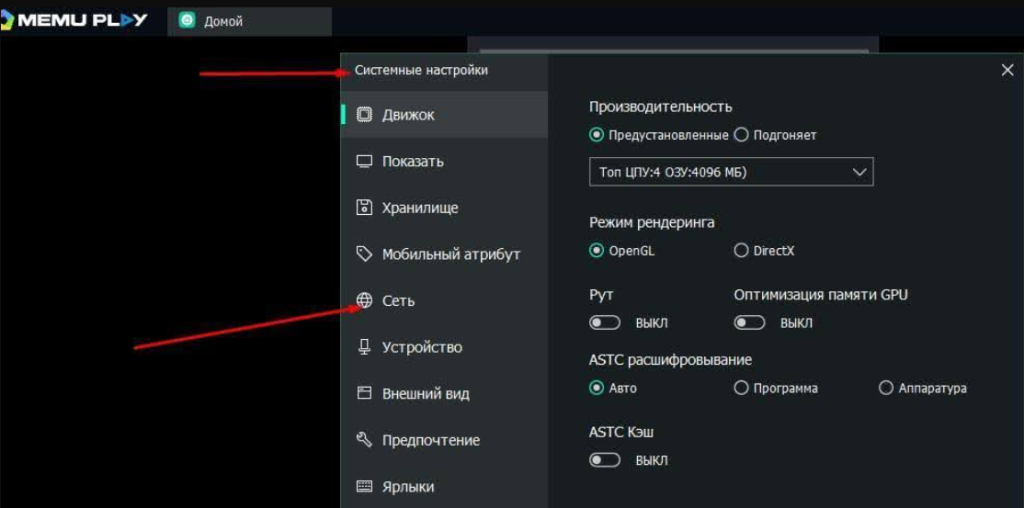
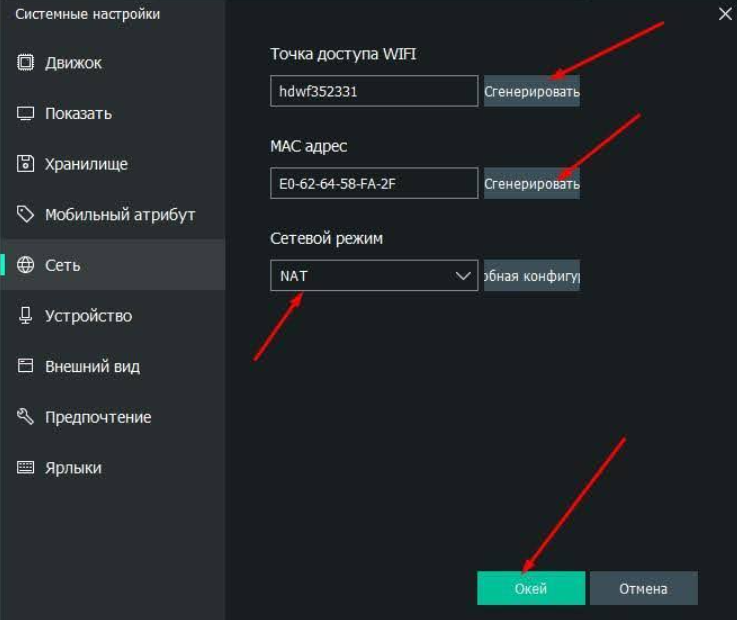
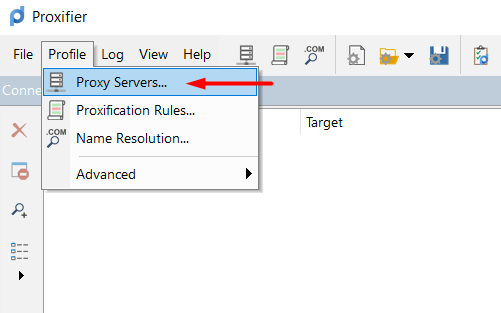
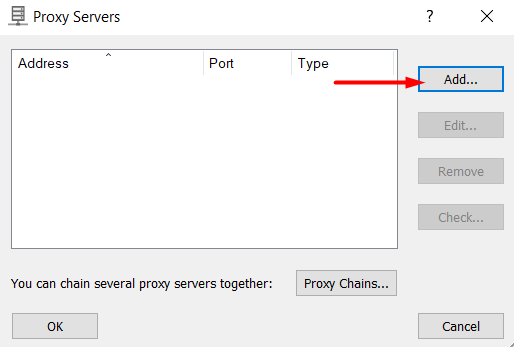
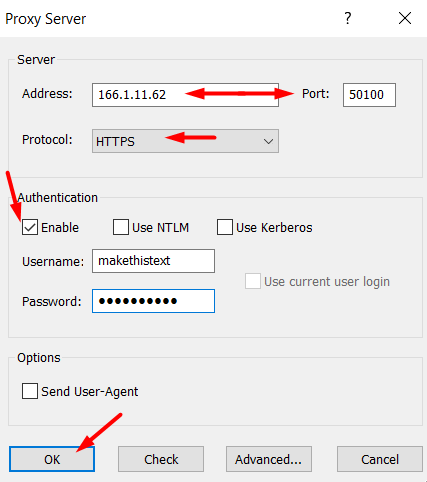
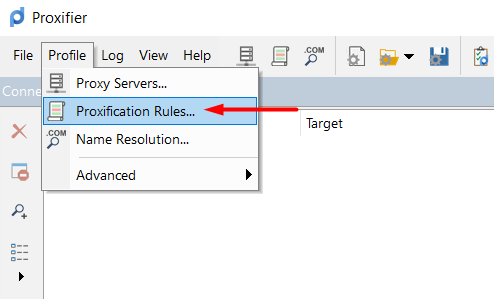
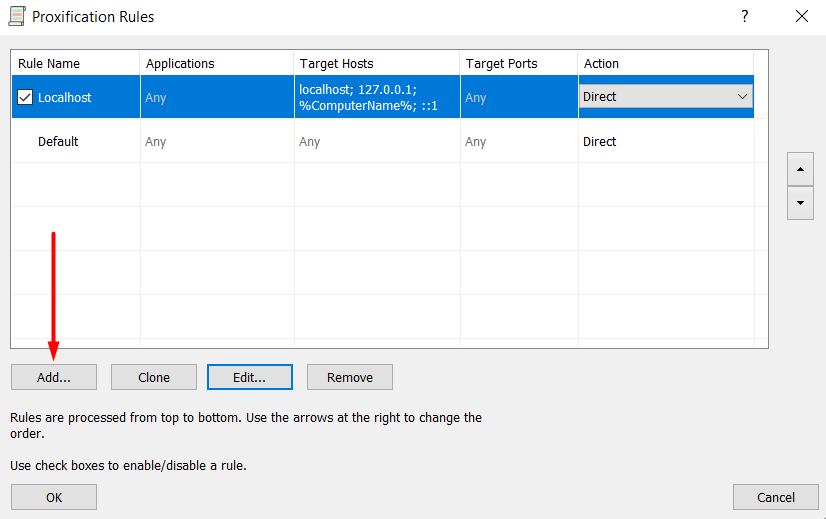
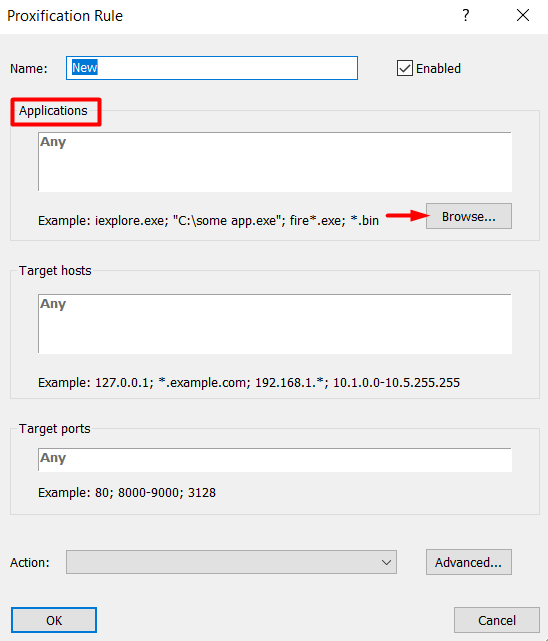
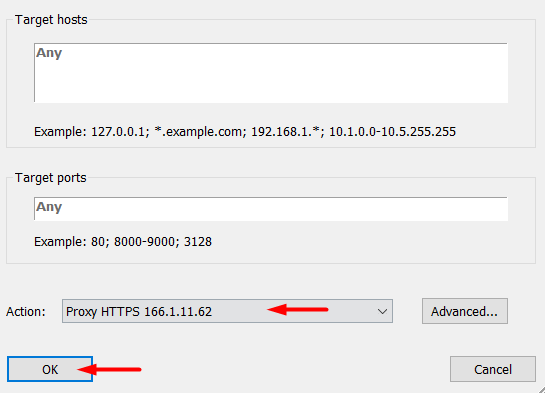
O Memu é um emulador Android popular utilizado por programadores de aplicações e jogos para testar e depurar os seus produtos em várias versões do Android e resoluções de ecrã. É também preferido pelos jogadores que jogam em monitores grandes ou computadores portáteis, especialmente para executar jogos de grande escala com gráficos de alta qualidade num PC.
Comentários: 0